NumBlock helpt bij het controleren, inschakelen en uitschakelen van de Num Lock-toets in Windows
Wanneer je helemaal opgaat in wat werk, bestaat er altijd een kans dat je per ongeluk een sneltoets indrukt. Als u bijvoorbeeld een sneltoets voor een numerieke toets hebt geconfigureerd en deze onbewust indrukt, kan het zijn dat uw pc-scherm aan één kant draait of dat er zo nu en dan een irritant dialoogvenster verschijnt. Om dergelijke gevallen te voorkomen, is er een handig hulpprogramma genaamd NumBlock dat voor u is ontworpen. Het helpt je om je Num Lock-toets(Num Lock Key) te temmen .

Controle(Control) , inschakelen, uitschakelen Num Lock- toets met NumBlock
Nadat u het installatieprogramma hebt gedownload, volgt u de installatiewizard om NumBlock te installeren en configureert u het ook om met Windows te starten . Deze freeware tool gebruikt de keybd_event methode in Windows user32.dll om de Num Lock -status te wijzigen, samen met periodieke controle van de Num Lock- toets met behulp van de Control.IsKeyLocked(Keys.NumLock) parameter van het .NET Controls Object gevonden in System.Windows. formulieren.(System.Windows.Forms.)
Nadat het installatieproces is voltooid, start u de app opnieuw of voert u deze uit vanuit het menu Start . Er wordt ook een klein pictogram toegevoegd in het systeemvak(SystemTray) .
Klik met de rechtermuisknop op het NumBlock - pictogram in het systeemvak(System Tray) om het hoofdmenu te openen.
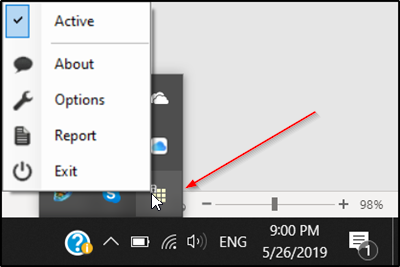
Klik op ' Over(About) ' om informatie over de app te krijgen.
Als u wilt dat NumBlock elke keer dat de wijziging wordt gedetecteerd een bericht weergeeft, gaat u naar ' Opties(Options) ' en vinkt u het vakje naast deze optie aan. Hier kunt u ook een ander pictogram selecteren als u het bestaande kleurenschema niet leuk vindt.

Het gedeelte Rapport' geeft u toegang tot het scherm ' Gebeurtenissenweergave(Events View) ' waarmee u mappen met maandelijkse rapporten kunt openen.

Eindelijk is er Exit. Het beëindigt het programma en beëindigt de monitoring
Zoals u kunt zien, spreken de meeste opties voor zich en is er geen speciale beschrijving nodig.
De timing van NumBlock om met Windows te starten, wordt gecontroleerd en beheerd door de Windows-registerwaarde(Windows Registry) toe te voegen die is opgeslagen op de volgende locatie :
Computer\HKEY_CURRENT_USER\Software\Microsoft\Windows\CurrentVersion\Run
Hier wordt Waardenaam ingesteld op NumBlock.exe en Waardegegevens(Value) worden ingesteld op het programmapad - meestal C:\Program Files (x86)\Cottontech\NumBlock\NumBlock.exe .
Andere registerinstellingen die door de toepassing worden gebruikt, zijn te vinden op:
Computer\HKEY_CURRENT_USER\Software\Cottontech\NumBlock
Het wordt sterk aanbevolen om deze waarden niet te wijzigen.
Standaard toont NumBlock de status ' Actief' (Active’ ). Het enige dat nodig is om deze status te wijzigen, is een simpele klik op het pictogram.
Indien uitgeschakeld, wordt de Num Lock- bewakingsfunctie van het programma gestopt en wordt elke achtergrondactiviteit die de status van de Num Lock- toets beïnvloedt, genegeerd.
U kunt NumBlock downloaden van de downloadpagina. (download page.)Het is vrij klein van formaat, maar het heeft .NET Framework 4.6.2 nodig om te kunnen functioneren.
Verwante leest:(Related reads:)
- Num Lock inschakelen bij opstarten
- Numeric Lock-toets werkt niet(Numeric Lock key is not working) .
Related posts
Caps Lock, Num Lock, Scroll Lock-waarschuwing inschakelen in Windows 11/10
Num Lock inschakelen bij opstarten in Windows 10
Door Maze Lock te gebruiken, kunt u de Windows-computer vergrendelen met een patroon
Num Lock in- of uitschakelen op Windows 10
Deel bestanden met iedereen met Send Anywhere voor Windows PC
Beste software en hardware Bitcoin-portefeuilles voor Windows, iOS, Android
Beste gratis Tijdschema-software voor Windows 11/10
Beste gratis OCR-software voor Windows 11/10
Bewerk, voeg toe, herstel, verwijder items uit nieuw contextmenu in Windows
Cyberduck: gratis FTP, SFTP, WebDAV, Google Drive-client voor Windows
Controleer de gecrashte applicatie in Windows met WinCrashReport
Kijk digitale tv en luister naar radio op Windows 10 met ProgDVB
Converteer EPUB naar MOBI - Gratis conversietools voor Windows 10
Invoice Expert: gratis factuur-, inventaris- en factureringssoftware voor Windows
Beste gratis Partition Manager-software voor Windows 11/10
Hoe de reactietijd te meten in Windows 11/10
Long Path Fixer Tool repareert Path Too Long-fouten in Windows 10
VirtualDJ is een gratis virtuele DJ-software voor Windows PC
Systeeminformatie bewerken of wijzigen in Windows 10
Beste gratis Photo to Cartoon online tools en software voor Windows PC
